Принудително го затворете с диспечера на задачите или командата Taskkill
- Проблемът обикновено се причинява от програми, които са интегрирани или свързани с Outlook.
- Софтуерът за факс, антиспам или антивирусен софтуер и софтуерът за синхронизиране на PDA са сред програмите, които могат да накарат Outlook да продължи да работи.
- Проблеми с потребителския профил или настройки също могат да накарат Outlook да не се затвори според очакванията.
- Деактивирането на добавки и интегрирани програми на трети страни може да реши проблема с незатварянето на Outlook.
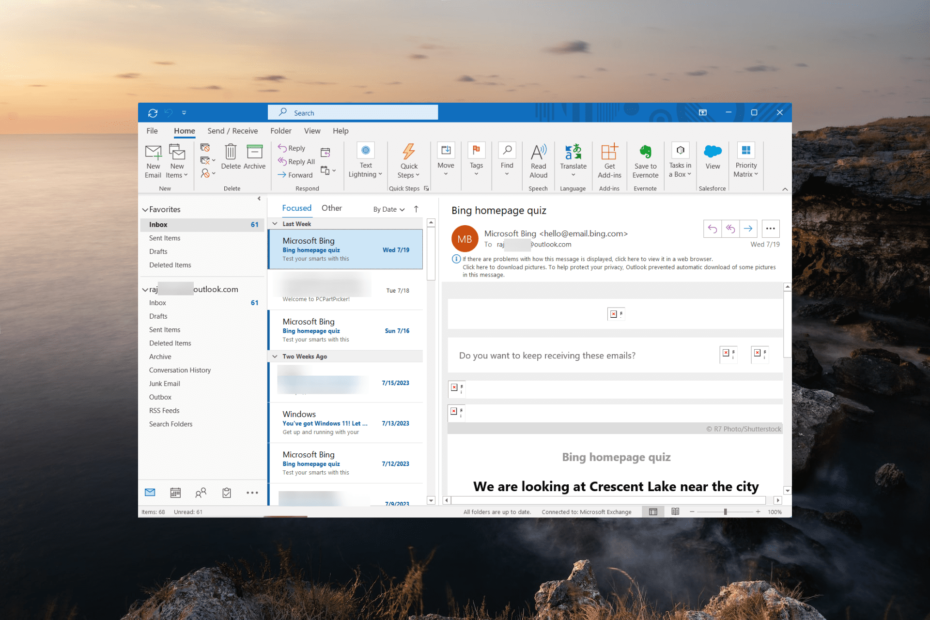
хИНСТАЛИРАЙТЕ КАТО КЛИКНЕТЕ ВЪРХУ ИЗТЕГЛЯНЕ НА ФАЙЛА
- Изтеглете Fortect и го инсталирайте на вашия компютър.
- Стартирайте процеса на сканиране на инструмента за да търсите повредени файлове, които са източникът на вашия проблем.
- Щракнете с десния бутон върху Старт на ремонта така че инструментът да може да стартира алгоритъма за фиксиране.
- Fortect е изтеглен от 0 читатели този месец.
Понякога, когато затворите приложението Outlook, то не се затваря напълно, така че не можете да го отворите отново по-късно, което ви принуждава да рестартирате компютъра.
В някои случаи, когато се опитвате да изключете вашия компютър, Outlook остава отворен, предотвратяване на изключване на Windows освен ако не го изключите принудително.
Ако щракнете Изключвам и оставите компютъра си набързо, очаквайки да се изключи автоматично, Outlook може да попречи на системата ви да се изключи и той ще остане включен, докато не се върнете, което може да бъде досадно.
Принудителното затваряне на приложението Outlook и повторното му отваряне е най-добрият начин за разрешаване на проблема, когато Outlook не се затваря напълно, замръзва, престава да реагира или показва грешки.
Защо моят Outlook не се затваря напълно?
Експертен съвет:
СПОНСОРИРАНА
Някои проблеми с компютъра са трудни за справяне, особено когато става въпрос за липсващи или повредени системни файлове и хранилища на вашия Windows.
Не забравяйте да използвате специален инструмент, като напр Фортект, който ще сканира и замени повредените ви файлове с техните нови версии от своето хранилище.
Ако Outlook не се затваря правилно, това вероятно се дължи на добавки или други интегрирани програми, които му пречат. Някои често срещани причини включват:
- Фонови процеси: Outlook може да има фонови процеси или задачи, изпълнявани във фонов режим, което може да попречи на пълното му затваряне.
- Повредени файлове с данни: Ако Файловете с данни на Outlook се повреждат, това може да причини неочаквани проблеми при затваряне на програмата.
- Софтуерни конфликти: Могат да възникнат конфликти с друг софтуер или приложения, работещи на вашия компютър Замразяване на Outlook или не се затваря правилно.
- Актуализации на Outlook: Понякога актуализациите или корекциите за Outlook могат да въведат нови грешки, които засягат начина, по който се изключва.
- Антивирусен софтуер: Някои антивирусни програми може да взаимодействат с Outlook и да го поддържат работещ, за да гарантират сигурността на вашите имейли и прикачени файлове.
Как да затворя принудително Outlook?
Преди да опитате различните методи за принудително прекратяване на приложението Outlook, помислете дали да не опитате тези бързи решения:
- Използвайте прекия път: Натиснете ALT + F4 клавиши едновременно за принудително излизане от приложението. Това дава известно време на програмата да се затвори сама, но имайте предвид, че може да отнеме няколко минути и няма да се случи веднага.
- Прекратете прекъсващите програми: Затворете приложенията, които може да пречат на правилното затваряне на Outlook, като софтуер за факс, скенери за вируси, софтуер за синхронизиране, Skype или филтри против спам. Като затворите тези приложения, можете да гарантирате, че Outlook се затваря без намеса.
- Рестартирайте вашия компютър: Рестартирането на вашия компютър ще прекрати Outlook и всички свързани с него процеси. Ако обаче се изпълняват някои други важни задачи и не искате да рестартирате компютъра си по средата им, можете да рестартирате компютъра си, ако всички други опити за прекратяване на Outlook са неуспешни.
1. Убийте процесите на Outlook в диспечера на задачите
- Натиснете Ctrl + Shift + Esc клавишни комбинации за стартиране на Диспечер на задачите.
- Отидете на Подробности и намерете OUTLOOK.EXE процес. След това щракнете с десния бутон върху него и изберете Последна задача.
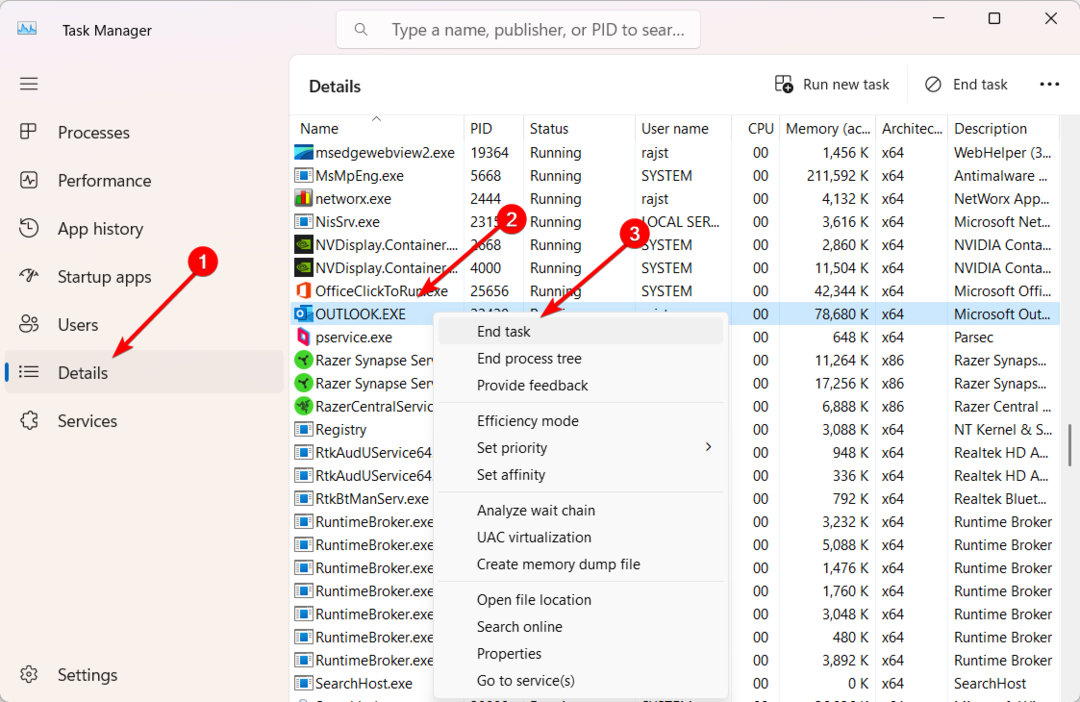
- Когато бъдете подканени от диалогов прозорец, щракнете Край на процеса за принудително спиране на приложението Outlook.
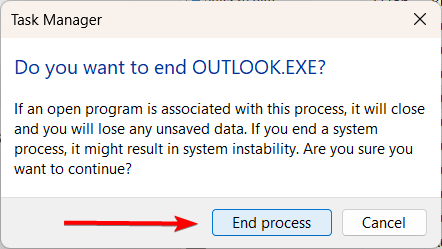
Но не забравяйте, че принудителното затваряне на Outlook може да доведе до потенциална загуба на данни или повреда, особено ако имате незапазени промени в имейли или други елементи.
2. Изпълнете командата taskkill
- На вашия работен плот щракнете с десния бутон върху празно място и изберете ново, тогава Пряк път.
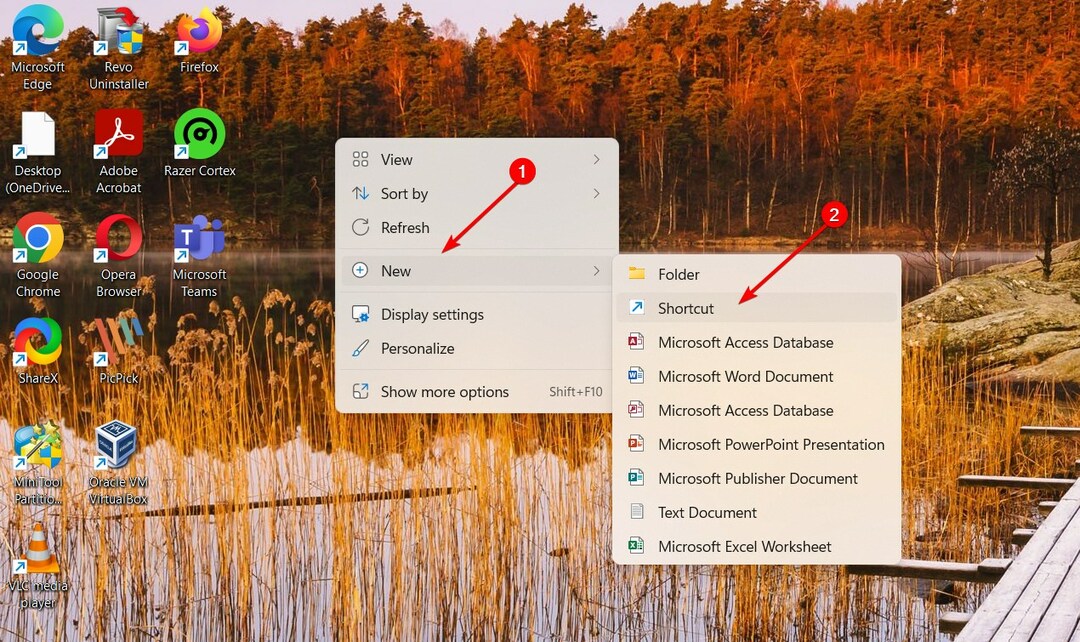
- Въведете следната команда в Въведете местоположението на елемента поле и щракнете Следващия:
taskkill /f /fi “status eq not responding”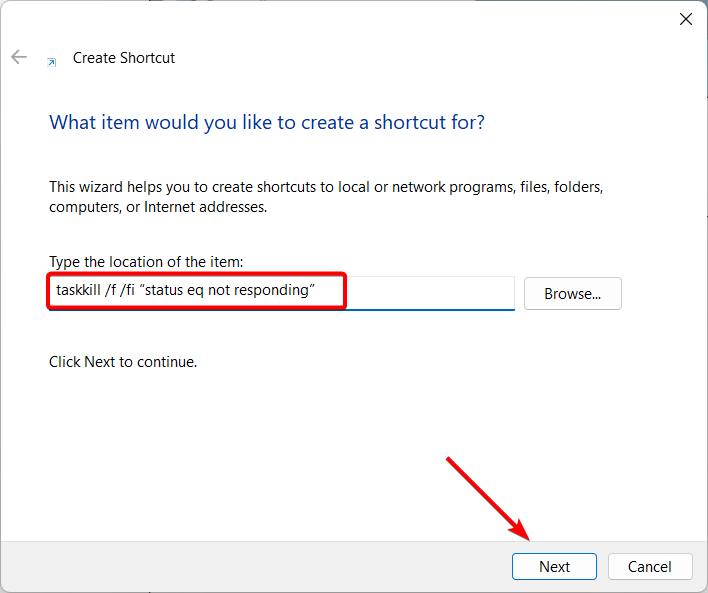
- Въведете име за прекия път и щракнете завършек.
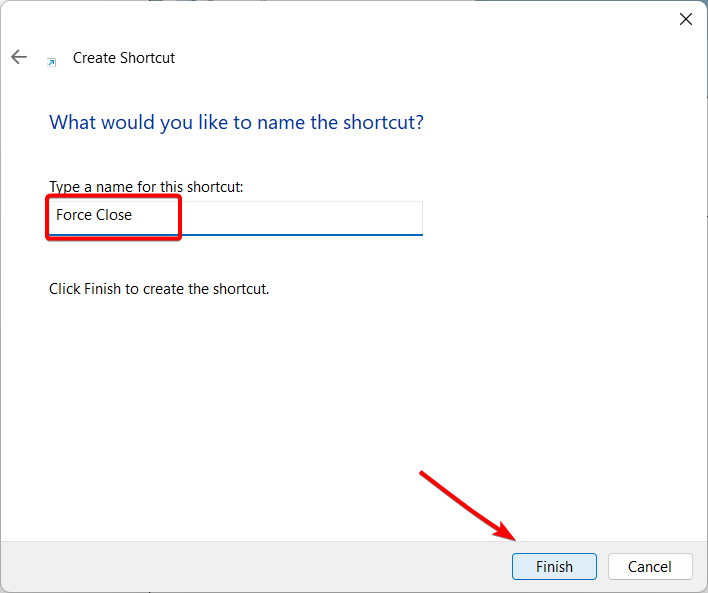
- Сега ще имате пряк път на вашия работен плот, който изпълнява taskkill команда.
- Просто щракнете двукратно върху прекия път, ако приложението Outlook не успее да се затвори.
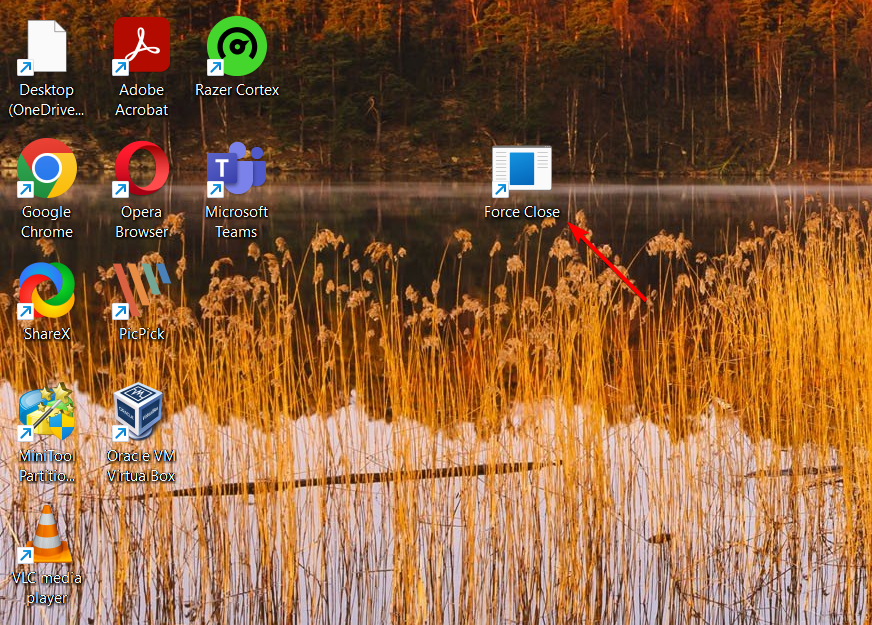
- След стартиране на прекия път Outlook трябва да се затвори незабавно.
3. Принудително затворете Outlook с помощта на командния ред
- Натиснете Windows + Р за да отворите Бягай командно поле, тип cmd, и натиснете Въведете.
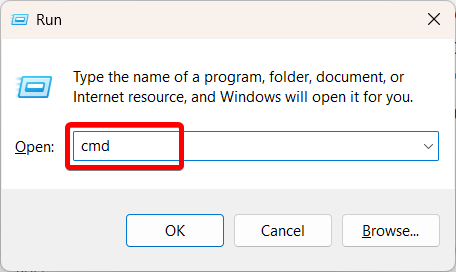
- Въведете следната команда, за да изброите всички изпълнявани процеси:
tasklist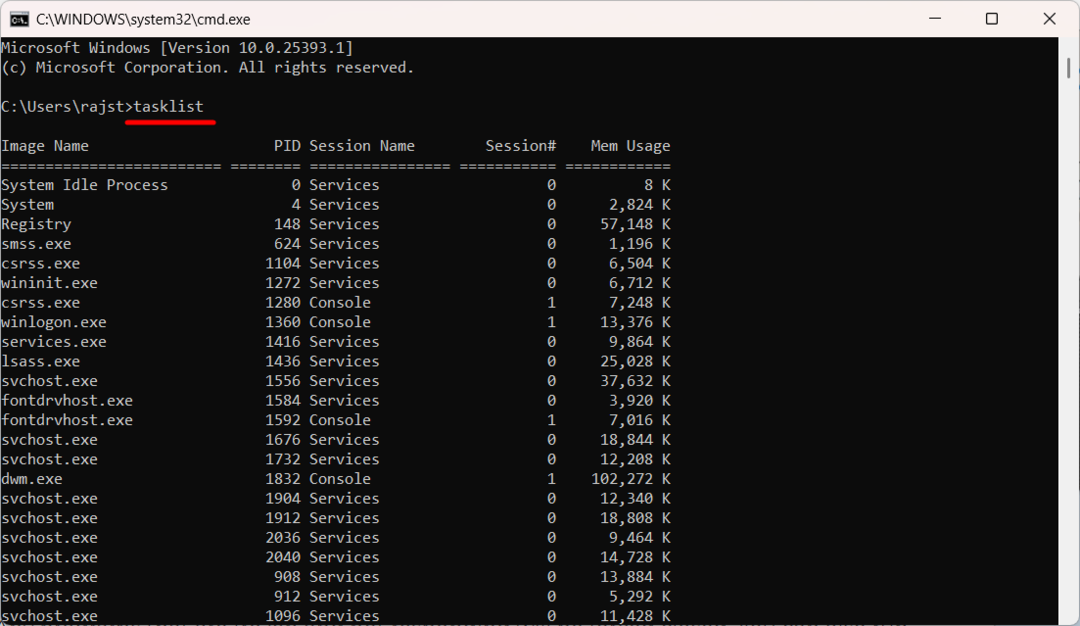
- Под Име на изображението колона, намерете и потвърдете името на процеса(ите) на приложението Outlook. Обикновено е OUTLOOK.EXE или OUTLOOK.EXE*32.
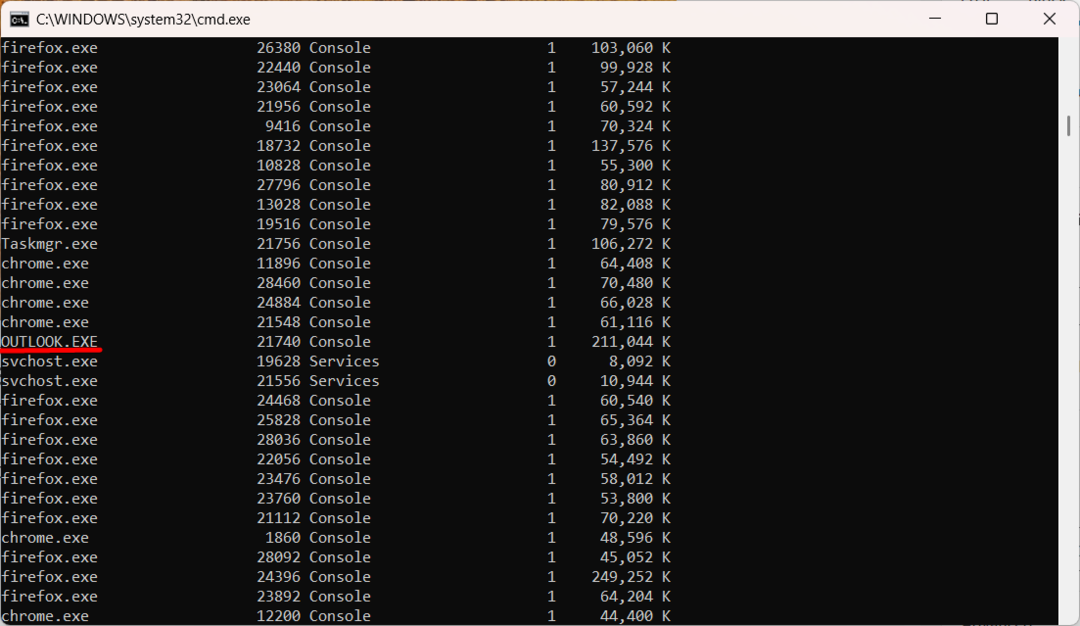
- Сега въведете следната команда и натиснете въведете, заместване OUTLOOK.EXE с името на процеса (ако е необходимо):
taskkill /IM OUTLOOK.EXE /f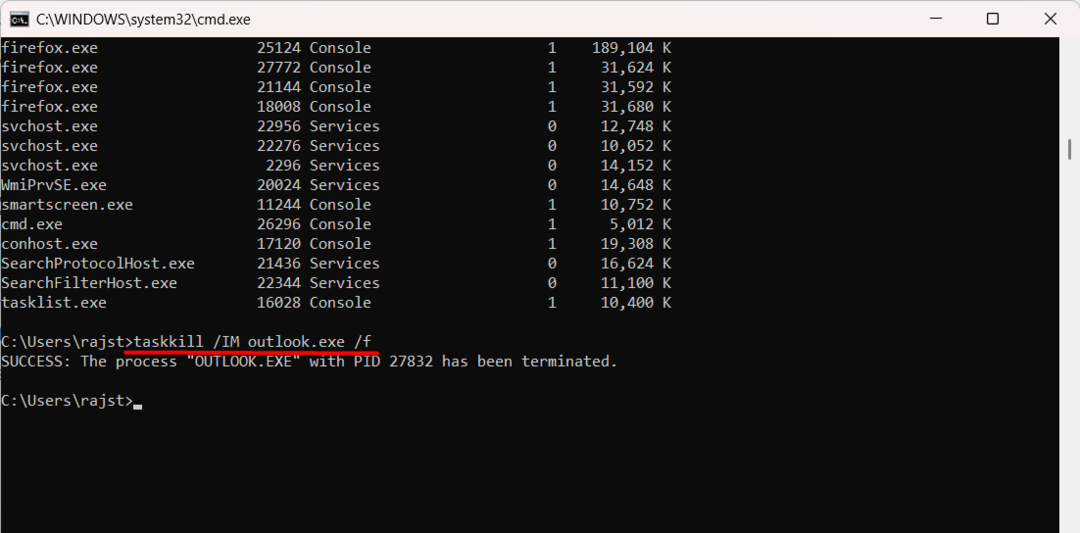
- След като командата бъде изпълнена успешно, тя принудително ще затвори приложението Outlook.
Ако изпитвате проблеми като Outlook да не се затваря или да не отговаря, стартиране на Outlook в безопасен режим може да помогне за ефективно отстраняване на проблеми с приложението.
Сблъсквали ли сте се с някакви проблеми, докато следвате тези стъпки, или сте намерили различен начин за принудително затваряне на приложението? Моля, не се колебайте да ни уведомите в секцията за коментари по-долу.
Все още имате проблеми?
СПОНСОРИРАНА
Ако горните предложения не са разрешили проблема ви, компютърът ви може да има по-сериозни проблеми с Windows. Предлагаме да изберете решение "всичко в едно" като Фортект за ефективно отстраняване на проблемите. След инсталирането просто щракнете върху Преглед и коригиране и след това натиснете Старт на ремонта.
![Една или повече папки във вашата пощенска кутия са посочени неправилно [FIX]](/f/35ac22107850fac862a37ed660447b75.webp?width=300&height=460)

